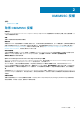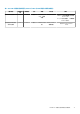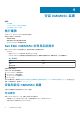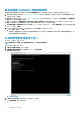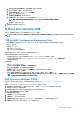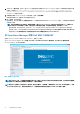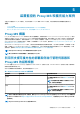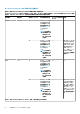Install Guide
b. 選取您要編輯的乙太網路連線,再選取編輯,然後按 Enter 鍵。
c. 選取 IPv4 組態 > <顯示>,然後按 Enter 鍵。
d. 在 DNS 伺服器中輸入 DNS IP 位址,然後按確定。
e. 選取上一步,然後按 Enter 鍵。
f. 選取設定系統主機名稱,然後按 Enter 鍵。
g. 在主機名稱中,輸入主機的 FQDN,然後按確定。例如,Hostname.domain.com。
註: 您可以選取裝置組態選項來變更設備的 IP 位址。但之後就不要再變更設備的主機名稱。
h. 選取結束,然後按 Enter 鍵。
5. 記錄設備的系統管理入口網站 URL。
註冊 Dell EMC OMIMSSC 裝置
本節中的主題說明如何使用 SCOM 管理群組註冊 OMIMSSC 裝置。
註: 在從 Dell EMC OMIMSSC 系統管理員入口網站註冊之前,請確定您已下載並匯入 Dell EMC Configuration Management
Pack
下載 Dell EMC Configuration Management Pack
一旦組態管理組件下載並匯入到 Operations Manager 後,您就可以執行主控台註冊。管理組件會執行下列動作:
• 啟用 NFS 用戶端。
• 啟用遠端 Powershell。
• 在防火牆加入 WinRM 規則。
• 啟用 WinRM 用戶端與伺服器驗證。
這些動作會在已設定 Operations Manager 的管理伺服器上執行。
若要下載該組態管理組件,請執行以下步驟:
• 在密碼欄位提供密碼,以預設系統管理員身分登入 Dell EMC OMIMSSC 系統管理入口網站。
• 在左窗格中選取下載,然後在 Dell EMC OMIMSSC Configuration Management Pack 底下,按一下下載組態 MP。
• 下載該組態管理組件。
安裝管理組件:
• 啟動 Operations Manager 主控台。
• 在左窗格中選取系統管理 > 管理組件 > 安裝的管理組件。
• 執行工作匯入管理組件。匯入管理組件精靈隨即顯示。
• 選取新增,然後在下拉式功能表中按一下從磁碟新增,前往管理組件下載至的資料夾。
• 選取下載的檔案,然後按一下開啟。
• 選取 Dell.EMC.OMIMSSC.Configuration.mp 檔案,然後按一下安裝,再按一下關閉。
註: 隨後在 Windows 事件檢視器的 Windows 記錄 > 應用程式 > Operations Manager 底下,便會產生事件 ID 71 的資訊事
件。此事件詳細記載管理伺服器上所設定的先決條件。
註冊 Operations Manager 主控台
於註冊前,請務必先符合必備條件。如需更多詳細資訊,請參閱下載 Dell EMC Configuration Management Pack。
若要在 Dell EMC OMIMSSC 註冊 Operations Manager 主控台,請執行下列步驟:
1. 開啟瀏覽器,然後提供設備 URL 或輸入設備 IP 位址,啟動 Dell EMC OMIMSSC 系統管理入口網站頁面。
系統管理入口網站登入頁面隨即顯示。
2. 在密碼欄位提供密碼,以預設的系統管理員身分登入系統管理入口網站。
3. 按一下設定主控台註冊,然後按一下註冊。
註冊主控台頁面隨即顯示。
4. 在名稱欄位中,輸入主控台的名稱。
5. 在說明欄位中,輸入主控台的說明。
6. 在伺服器 FQDN 欄位中,輸入 Operations Manager 主控台管理群組內,任何管理伺服器的 FQDN。
7. 從認證下拉式功能表中,選取已建立的 Windows 認證設定檔。
安裝 OMIMSSC 裝置 17